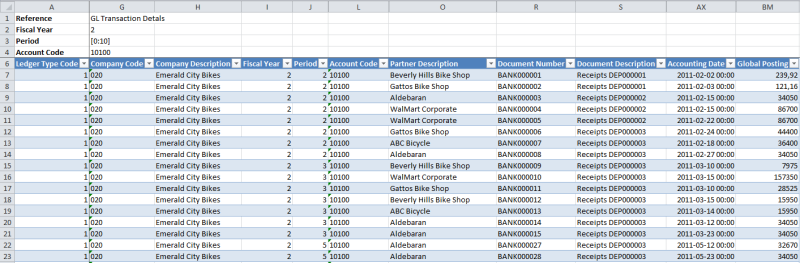Les Détails de Formule Nectari
Excel Add-in de Nectari vous permet d'obtenir des détails sur un montant calculé à l'aide d'une Formule Nectari. Cela permet à l'utilisateur de faire une analyse plus approfondie en voyant en quoi consiste le résultat de la Formule Nectari en termes de données brutes.
Exemple
Voici une illustration du rapport avec les Formules Nectari générées à partir des entrées du General Ledger (GL) qui contribuent au total du Debit Amount d'un GL Account.
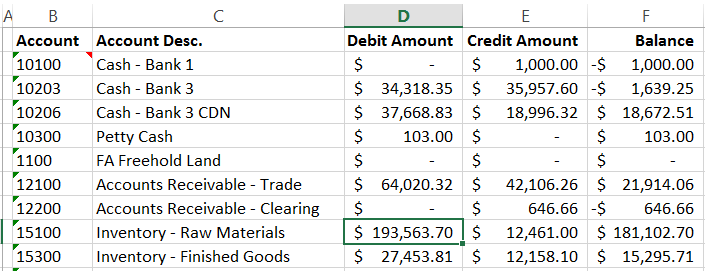
Pour effectuer une analyse approfondie du montant sélectionné :
- Cliquez sur la cellule contenant la quantité et choisissez Formule Approfondie dans le menu OU, lorsque la cellule est sélectionnée, cliquez sur
 Formule Approfondie dans l'onglet Excel Add-in.
Formule Approfondie dans l'onglet Excel Add-in. - Choisissez si Tous les champs doivent être ramenés ou seulement les champs spécifiques.
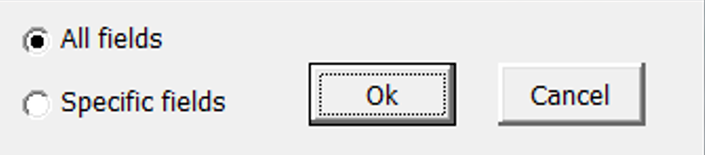
- Si spécifique, l'écran suivant apparaîtra pour sélectionner et placer les colonnes dans un ordre particulier.
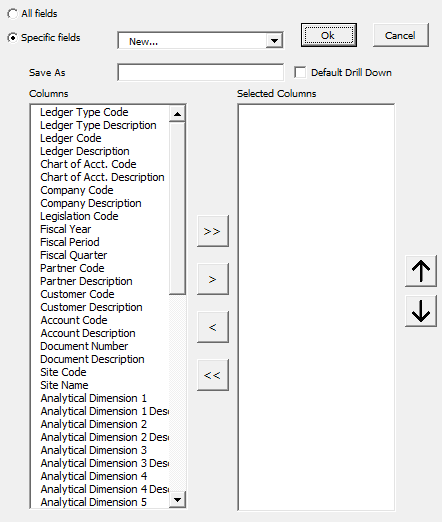
Astuce
Cochez la case Détails de Formule par Défaut pour accéder directement aux détails de Formule, sans obtenir de fenêtre contextuelle.